Các chương trình lập dự án báo cháy. Thiết kế nhà tù dân sự Chương trình vẽ sơ đồ mặt bằng nhà tù
Menu của chương trình Rubezh-OPS khá lớn và phong phú về chức năng / Mỗi nút chịu trách nhiệm về chức năng riêng của mình
Thiết lập dự án
Dự án có thể được bắt đầu trên một tờ giấy trắng mới hoặc trên một bản vẽ hiện có cùng với sơ đồ xây dựng.
Điều rất quan trọng ở giai đoạn đầu tiên là thiết lập CHÍNH XÁC tỷ lệ bố cục của tòa nhà mà bạn đang làm việc.
- Thang đo được chỉ định bằng milimét. Nếu trên thực tế, chiều dài căn phòng của bạn là 3000 mm và trên bản vẽ bạn vẽ 3000 đơn vị, điều này có nghĩa là tỷ lệ của bạn là 1:1.
- Nếu trên thực tế, chiều dài của căn phòng là 3000 mm và trên bản vẽ bạn vẽ 300 đơn vị, thì tỷ lệ của bạn là 1:10, tức là nhỏ hơn 10 lần so với thực tế.
- Nếu trên thực tế chiều dài của căn phòng là 3000 mm và trên bản vẽ bạn vẽ 30 đơn vị thì tỷ lệ của bạn là 1:100, tức là nhỏ hơn 100 lần so với thực tế.

Khu vực dự án
Nếu bạn có sơ đồ bố trí tòa nhà hoàn chỉnh tại thời điểm bắt đầu dự án thì nên xác định các khu vực dự án.Bạn có thể chọn bất kỳ đơn vị logic nào của tòa nhà làm khu vực riêng biệt, ví dụ: một tầng, một tòa nhà, một phần hoặc toàn bộ tòa nhà.

Các nút trong một dự án
Nút trong dự án là một phần của kế hoạch xây dựng cần được vẽ riêng, thường là ở quy mô mở rộng. Nút trong dự án được đặt trong cửa sổ cài đặt dự án. Quy mô của sơ đồ trong nút do người dùng chọn; điều chính là phải hiểu rằng đây là phần mở rộng so với phần còn lại của sơ đồ tòa nhà.


Vị trí thiết bị
Để xem thiết bị có trong cơ sở dữ liệu Rubezh, hãy nhấp vào nút “Cơ sở dữ liệu Rubezh”.

Bạn sẽ thấy một danh sách các loại thiết bị có sẵn. Việc điều hướng được thực hiện dọc theo cây thiết bị ở bên trái hoặc bằng các biểu tượng trong cửa sổ xem trước ở bên phải.Trước khi lắp đặt hầu hết mọi thiết bị UGO, cần đặt chiều cao lắp đặt của thiết bị tính từ sàn và chiều cao trần tính bằng mét. Điều này là cần thiết để tự động tính toán chiều dài cáp trong dự án. Chiều cao lắp đặt của thiết bị không được lớn hơn chiều cao trần nhà. Cuối cùng, nhấp vào nút “Chèn”.

Thư viện thiết bị của công ty Rubezh
Đối với Thiết bị Tiếp nhận và Điều khiển, chương trình sẽ tự động gán chỉ định vị trí với số sê-ri được yêu cầu. Số thứ tự không thể được lặp lại.

Khi lắp thiết bị có địa chỉ, số sê-ri không được nhập ngay lập tức vì chúng phụ thuộc vào số vòng lặp có địa chỉ sẽ được kết nối. Do đó, thiết bị có địa chỉ được chèn với các chỉ định ẩn danh, ví dụ:

Sau khi kết nối thiết bị có thể định địa chỉ bằng một vòng lặp, mỗi máy dò và thiết bị có thể định địa chỉ khác sẽ tự động nhận được số vị trí nối tiếp của riêng nó.

Chèn thiết bị vô tuyến
Thiết bị vô tuyến chỉ bao gồm ba sản phẩm - MRK-30 là thiết bị chính, được đưa vào vòng lặp địa chỉ và chiếm 31 số sê-ri trong đó và hai loại máy dò (khói vô tuyến và thủ công), được kết nối với MRK-30.Vì vậy, MRK-30 là thiết bị chính, nếu không có thiết bị này thì không thể chèn các máy dò phụ thuộc.

Thiết bị vô tuyến của công ty Rubezh
Bố trí các bậc thang
Risers được chèn từ cơ sở dữ liệu thiết bị Rubezh. Tổng cộng có 10 loại ống nâng được cung cấp. Khi lắp một bậc thang, bạn cần chỉ định chiều dài của nó, thực chất đây là chiều cao của bức tường từ sàn đến trần, tức là khoảng cách mà bậc thang chiếm giữ.

Hãy đưa ra một ví dụ về cách chèn các bậc thang và thiết lập độ dài của chúng. Mỗi dự án có thể có các tùy chọn riêng để chèn các ống nâng.

Cáp
Có một số loại cáp trong chương trình này, mỗi loại cáp có những hạn chế riêng về độ dài và các thông số khác.
Cáp địa chỉ– chỉ định vị trí (đánh dấu) được chỉ định một cách cứng nhắc – ALSx.y, trong đó x là số của bảng điều khiển và y là số sê-ri của ALS kéo dài từ bảng điều khiển này. Các số X và Y được nhập tự động khi chỉ định Thiết bị Điều khiển và Nhận mà ALS khởi hành. Thông thường, cáp địa chỉ 1, 2, 4 có thể kéo dài từ một bảng điều khiển.
Cáp địa chỉ có giới hạn chiều dài là 1000 mét. Chương trình đưa ra cảnh báo đầu tiên khi cáp đạt chiều dài 900 m, vượt quá chiều dài 1000 mét, chương trình không cho phép vẽ cáp.
Cáp giao diện- chỉ định vị trí (đánh dấu) được đặt một cách cứng nhắc – RSх, trong đó x là số sê-ri của cáp RS được chương trình tự động gán.
Cáp giao diện có giới hạn chiều dài là 1000 mét. Chương trình đưa ra cảnh báo đầu tiên khi cáp đạt chiều dài 900 m, vượt quá chiều dài 1000 mét, chương trình không cho phép vẽ cáp.
Các loại cáp khác– bất kỳ loại cáp nào ngoài cáp Địa chỉ (vòng lặp) và cáp giao diện. Bất kỳ chỉ định vị trí (đánh dấu) nào cũng có thể được chỉ định. Chỉ kiểm tra sự hiện diện của các dấu trùng lặp.
Để bắt đầu vẽ cáp, bạn cần nhấp vào nút “Vẽ đường cáp”. Một đường cáp có thể chứa một cáp hoặc một nhóm cáp, nghĩa là bạn có thể vẽ các Tuyến đường.Trước khi bắt đầu vẽ một sợi cáp không có trong dự án, trước tiên bạn phải thêm nó vào Dự án.

Khi bạn có một hoặc nhiều dây cáp cần thiết trong dự án của mình, bạn có thể bắt đầu vẽ chúng. Bạn có thể thêm một hoặc nhiều cáp từ dự án vào đường cáp. Mỗi lần bạn có thể chọn số lượng cáp cần rút - một hoặc nhiều. Sử dụng các hộp kiểm để chọn các loại cáp cần thiết. Tiếp theo, nhấp vào nút “Vẽ đường cáp”.

Chương trình kiểm tra cáp để xem liệu nó có thể kết nối được với một thiết bị nhất định hay không. Ví dụ: cáp giao diện RS không thể kết nối được với đầu báo cháy. Trong trường hợp này, chương trình đưa ra cảnh báo “Khối không phù hợp”:

Sau khi vẽ đường cáp, chiều dài của cáp đã vẽ sẽ được hiển thị trong cửa sổ “Draw Cable Line”. Chiều dài cáp được tính toán tùy thuộc vào tỷ lệ được chỉ định trong Cài đặt dự án.

Bố trí chú thích trên đường cáp
Các nhà lãnh đạo được đặt bằng cách nhấp vào nút "Đánh dấu đường cáp". Bạn cần nhấp vào nút và sau đó chọn đường cáp mà bạn muốn đặt chú thích. Trên một dây cáp chú thích có thể được đặt nhiều lần. Nếu một số dây cáp được vẽ thành một đường trong bản vẽ, chương trình sẽ hiển thị một dây dẫn nhiều đầu với tên của tất cả các dây cáp.

Chương trình thực hiện rất công cụ tiện dụng– Quản lý các tầng tiêu chuẩn. Công cụ này cho phép bạn tái tạo hầu như một tầng điển hình. Nghĩa là, một tầng thông thường sẽ không phải vẽ nhiều lần. Bản thân chương trình sẽ đếm số lượng thiết bị, tạo tất cả các chỉ định vị trí và tự động đặt cáp dọc theo tất cả các thiết bị. tầng điển hình có tính đến chiều dài của chúng.

Phát hành tài liệu
Tài liệu có thể được phát hành bất cứ lúc nào. Nhấp vào nút Tài liệu trước tiên sẽ bắt đầu kiểm tra lỗi của dự án.

Chọn các khu vực mà bạn muốn hiển thị tài liệu. Nếu bạn không có vùng, bạn có thể hiển thị tài liệu cho toàn bộ dự án hoặc xác định vùng trong cửa sổ Tài liệu. Nếu bạn muốn chia Tài liệu theo khu vực dự án, hãy chọn hộp kiểm “Chia theo khu vực dự án”.

Bằng cách tương tự, bạn có thể xuất bản một tạp chí truyền hình cáp.

Bảng địa chỉ lập trình
Loại tài liệu này hiển thị danh sách các thiết bị có thể định địa chỉ cho tất cả ALS hoặc cho ALS riêng biệt.
 .
.
Bảng địa chỉ lập trình
Thực chất đây là một huyền thoại UGO (tương đối ký hiệu đồ họa) trên bản vẽ chỉ rõ số lượng st và các khối cùng loại trong bản vẽ.

Đề án điển hình
Sơ đồ thiết bị điển hình được đưa lên bản vẽ một cách tự động một cách tối ưu nhất. Có thể có trường hợp sơ đồ vượt ra ngoài khung thì sơ đồ cần phải di chuyển thủ công một chút.

OPS viết tắt là viết tắt của bảo hiểm hưu trí bắt buộc và dùng để chỉ hệ thống cung cấp lương hưu. Bảo hiểm hưu trí bắt buộc là một chương trình lương hưu nhà nước bắt đầu hoạt động ở Liên bang Nga vào năm 2002, sau khi cải cách lương hưu trong hệ thống lương hưu bắt buộc. Giải thích về Quỹ hưu trí (quỹ phi ngân sách) được đưa ra như một hệ thống hoạt động của những người tham gia (công ty bảo hiểm, chủ hợp đồng và người được bảo hiểm) trong khuôn khổ chương trình nhà nước về hình thành lương hưu được tài trợ cho mọi công dân trong độ tuổi lao động, trên đó thanh toán tài khoản được thực hiện phí bảo hiểm.
Kể từ năm 2002, những thay đổi cơ bản đã diễn ra trong hệ thống lương hưu của Nga. Hệ thống phân phối được thay thế bằng hệ thống phân phối-lưu kho. Do đó, kể từ năm 2002, tất cả công dân sinh năm 1967 trở xuống bắt đầu hình thành vốn lương hưu tích lũy, tương đương 6% thu nhập chính thức hàng tháng, có thể do chủ sở hữu quản lý và được thừa kế bởi những người kế thừa hợp pháp của ông ta. Bạn chỉ có thể nhận được quyền trả lương hưu được tài trợ khi có căn cứ về lương hưu.
Hệ thống OPS
Hệ thống bắt buộc bảo hiểm hưu trí bao gồm những người tham gia sau:
- Bên mua bảo hiểm là Quỹ hưu trí. OPS trong Quỹ hưu trí là gì? Quỹ hưu trí Liên bang Nga là cơ quan quản lý trung tâm trong hệ thống bảo hiểm hưu trí bắt buộc. Tất cả các khoản đóng góp từ người sử dụng lao động đều được gửi đến nó và nó đã phân phối số tiền này cho bảo hiểm và tài trợ lương hưu. Quỹ hưu trí không quản lý tiền tiết kiệm lương hưu của công dân. Quỹ ngoài ngân sách phân phối tiền tiết kiệm giữa các doanh nghiệp bảo hiểm, duy trì hồ sơ quỹ cá nhân (đối với công ty quản lý và công ty quản lý nhà nước) và trả lương hưu được tài trợ (đối với công ty quản lý và công ty quản lý nhà nước).
- Công ty bảo hiểm - NPF, Vương quốc Anh, GUK. Các doanh nghiệp bảo hiểm trong hệ thống OPS là các quỹ hưu trí ngoài nhà nước, các công ty quản lý và công ty quản lý nhà nước (Vnesheconombank). Các cơ cấu này tham gia vào việc đầu tư tiết kiệm lương hưu, theo lựa chọn cá nhân của người dân.
- Người được bảo hiểm là công dân. Chủ sở hữu khoản tiết kiệm lương hưu là người được bảo hiểm nếu anh ta đã chọn công ty bảo hiểm cho khoản tiết kiệm của mình hoặc “người im lặng” nếu anh ta chưa viết đơn xin chuyển tiền cho quỹ hưu trí hoặc công ty quản lý ngoài nhà nước.
Thỏa thuận OPS
Thỏa thuận OPS là viết tắt của thỏa thuận bảo hiểm hưu trí bắt buộc. Đó là một văn bản pháp lý giữa công ty bảo hiểm và người được bảo hiểm, do đó một bên chuyển khoản lương hưu được tài trợ của mình sang quyền kiểm soát của bên kia. Thỏa thuận này là bằng chứng cho thấy một công dân, người tham gia hệ thống OPS, trở thành khách hàng của quỹ hưu trí phi nhà nước (NPF).
Ai có quyền ký kết thỏa thuận OPS?
Tất cả công dân làm việc chính thức trên lãnh thổ Liên bang Nga, do đóng phí bảo hiểm, đều đủ tuổi hợp pháp (dưới 1966), có quyền ký hợp đồng bảo hiểm bắt buộc với bất kỳ quỹ hưu trí ngoài nhà nước nào được đưa vào thanh ghi DIA.
Sau khi ký kết thỏa thuận bảo đảm bắt buộc (đôi khi còn được gọi là giấy chứng nhận bảo đảm bắt buộc), Quỹ hưu trí chuyển toàn bộ số tiền tích lũy được sang cơ quan quản lý quỹ hưu trí ngoài nhà nước do người đó lựa chọn. Trong trường hợp này, quỹ hưu trí ngoài nhà nước có quyền đầu tư tiền tiết kiệm lương hưu của khách hàng và sau đó mang lại cho khách hàng thu nhập từ hoạt động đầu tư. Chỉ những quỹ hưu trí ngoài nhà nước đã vượt qua sự kiểm tra của Ngân hàng Trung ương và nằm trong hệ thống bảo đảm quyền lợi của người được bảo hiểm mới có thể đầu tư vào hệ thống bảo hiểm hưu trí bắt buộc. Theo các điều kiện pháp lý mới, tất cả các quỹ hưu trí đều là công ty cổ phần và chỉ có thể đầu tư quỹ hưu trí vào những công cụ tài chính được pháp luật quy định chặt chẽ.
Mô tả Sản phẩm
Nền tảng: AutoCAD, nanoCAD, BricsCAD
Chương trình được thiết kế để thực hiện thiết kế hệ thống kênh truyền hình cáp, hệ thống chuông báo cháy, hệ thống báo động chống trộm, hệ thống quản lý và kiểm soát truy cập trong môi trường AutoCAD/nanoCAD. Kết hợp giao diện và công cụ thuận tiện, trực quan để hiển thị đồ họa và tính toán thiết bị.
Khu vực ứng dụng
Phần mềm chuyên dụng là công cụ thứ hai dành cho các nhà thiết kế điện áp thấp, được phát triển có tính đến các tiêu chuẩn chính SP 5.13130.2009, RD 25.953–90, RD 78.36.002–99, RM 78.36.001–99, NPB 160–97, GOST 21.1101 –2009 .
Sản phẩm phần mềm cho phép bạn giải quyết các vấn đề sau:
- tổng hợp thông tin về dự án;
- tự động bố trí các thiết bị phát hiện cháy (điểm và tuyến tính) khắp cơ sở theo yêu cầu của SP 5.13130.2009;
- tự động đặt các thiết bị dò tìm an ninh;
- vị trí tự động của thiết bị kiểm soát truy cập;
- tính toán dự toán vòng cáp khi không đặt ống dẫn cáp;
- tạo ra hệ thống kênh truyền hình cáp;
- tạo và theo dõi các vòng tín hiệu (tương tự truyền thống và có thể định địa chỉ);
- tạo và theo dõi các vòng giao diện;
- tự động chuẩn bị các tài liệu báo cáo (thông số kỹ thuật, nhật ký cáp, sơ đồ khối, bảng).
Tổ chức công việc
Chương trình triển khai Trình quản lý dự án. Với sự trợ giúp của nó, tất cả các hoạt động cơ bản được thực hiện với các tài liệu có trong dự án (tạo, tải, thêm, xóa), nó thiết lập việc thực thi các tài liệu riêng lẻ cũng như xem và chỉnh sửa tài liệu. Sử dụng Trình quản lý dự án, bạn có thể thêm vào dự án chung các tệp dữ liệu từ các chương trình khác (MS Word, MS Excel, v.v.) và đặt chúng vào các thư mục cụ thể. Việc sử dụng Trình quản lý dự án giúp quá trình thiết kế trở nên hợp lý hơn.

Cơm. 1.Quản lý dự án
Chương trình cho phép bạn tải xuống cơ sở kiến trúc và xây dựng vector của kế hoạch xây dựng. Các tệp *.dwg được tạo trong AutoCAD hoặc bất kỳ ứng dụng nào dành cho nó cũng như trong các chương trình khác hỗ trợ định dạng này đều được hỗ trợ. Chương trình chứa cơ sở dữ liệu mở để người dùng chỉnh sửa. Vỏ chương trình triển khai một khái niệm riêng biệt về “Cơ sở dữ liệu nhà sản xuất” và “Cơ sở dữ liệu dự án” với khả năng tải cơ sở dữ liệu của các nhà sản xuất mới dễ dàng. Thông tin được trao đổi nhanh chóng giữa cơ sở dữ liệu của nhà sản xuất và cơ sở dữ liệu của dự án.

Cơm. 2. Trình quản lý cơ sở dữ liệu
Sản phẩm phần mềm cung cấp các tính năng sau:
- làm việc với cơ sở dữ liệu của nhà sản xuất thiết bị;
- chuyển cơ sở dữ liệu của dự án đã hoàn thành theo OPS sang dự án mới;
- cơ sở của các ký hiệu đồ họa thông thường (UGO) được biên soạn theo RD 78.36.002–99, mở để chỉnh sửa và lưu trữ trong tệp *.dwg thông thường;
- thực hiện cài đặt văn bản cho đánh dấu thiết bị;
- cài đặt chụp nhanh đối tượng đã triển khai để kết nối các đối tượng;
- có thể chọn và thay đổi thuộc tính của một số đối tượng cùng một lúc;
- thiết bị báo động và kiểm soát truy cập được đặt trên sơ đồ tầng của tòa nhà và được đánh dấu;
- đối với thiết bị đánh dấu được phát triển có tính đến mã nhiều chữ cái theo RD 25.953–90, mặt nạ đánh dấu có thể tùy chỉnh được cung cấp để bạn có thể đặt hậu tố và tiền tố cũng như thứ tự trình tự;
- để nhận thức trực quan thuận tiện hơn, việc chiếu sáng các thiết bị được kết nối được thực hiện;
- Để cung cấp khả năng kiểm soát linh hoạt hơn đối với thiết bị được cài đặt trong bản vẽ, một bộ chú giải công cụ được cung cấp sẽ bật lên khi bạn di con trỏ qua một đối tượng.
Bố trí hệ thống báo cháy và thiết bị kiểm soát truy cập
Chương trình cho phép bạn tự động đặt đầu báo cháy trong phòng, có tính đến các điều kiện lắp đặt và thông số phòng khác nhau.
Một vài cách cài đặt tự độngđầu báo cháy:
- bố trí các đầu báo cháy điểm theo yêu cầu của bảng 13.3 và 13.5 của phần 13 SP 5.13130.2009;
- bố trí các đầu báo cháy khói tuyến tính phù hợp với yêu cầu của đoạn văn. 13.5.3 và 13.5.4 và bảng 13.4 của mục 13 SP 5.13130.2009;
- bố trí các đầu báo cháy điểm trong các không gian của sàn nâng và trần treo;
- bố trí các đầu báo cháy điểm theo yêu cầu của khoản 13.3.10 mục 13 của SP 5.13130.2009;
- có tính đến các điều kiện để đặt đầu báo cháy điểm theo yêu cầu của khoản 13.3.3 mục 13 của SP 5.13130.2009;
- có tính đến các điều kiện để đặt đầu báo cháy điểm theo yêu cầu của khoản 14.1 mục 14 SP 5.13130.2009 (không tính đến ghi chú);
- Chương trình cho phép bạn tự động sắp xếp thiết bị ACS, xác định thành phần và chiều cao lắp đặt của nó cho toàn bộ dự án. Những điều kiện này có thể thay đổi trong quá trình thực hiện dự án.
Chương trình cũng cho phép bạn đặt máy dò an ninh và máy quay video có chức năng cài đặt góc lắp đặt thiết bị trực tiếp khi lắp đặt trên sơ đồ mặt bằng của tòa nhà.
Tính toán đánh giá cáp
Chương trình cho phép bạn thực hiện tính toán đánh giá cáp cho các vòng báo động. Để thực hiện tính toán đánh giá, việc bố trí thiết bị và đưa nó vào các vòng lặp là đủ. Tiếp theo, chương trình sẽ tự tính toán độ dài của cáp, có tính đến tọa độ lắp đặt thiết bị, cũng như tính đến độ cao lắp đặt của thiết bị được kết nối.
Nếu cần thực hiện tính toán đánh giá cáp cho tòa nhà nhiều tầng thì việc lắp đặt UGO của các chuyển tiếp giữa các tầng và kết hợp chúng thành một ống nâng duy nhất là đủ. Trong trường hợp này, chương trình sẽ tính toán cáp có tính đến sự chuyển đổi từ tầng này sang tầng khác ở độ cao nhất định của sơ đồ tầng.
Sau khi tính toán đánh giá sẽ có sẵn các tài liệu báo cáo được tải về: sơ đồ khối, nhật ký cáp kèm theo kết quả tính toán, tài liệu dạng bảng.
Tạo vòng lặp và định tuyến cáp
Một trong những tính năng của chương trình là hoạt động với các vòng báo động. Chương trình cung cấp khả năng làm việc với ba loại vòng lặp: dòng truyền thống (không thể định địa chỉ), có thể định địa chỉ, dòng thông tin (trong phiên bản 1.0 có một vòng lặp tương tự có thể định địa chỉ). Mỗi vòng lặp có các cài đặt riêng, cho phép bạn đưa đối tượng được thiết kế đến gần nhất có thể với điều kiện hoạt động của nó.
Chỉ các máy dò không thể định địa chỉ mới được kết nối với vòng lặp không thể định địa chỉ.
Chỉ các máy dò có địa chỉ mới được kết nối với vòng lặp có địa chỉ.
Địa chỉ và máy dò tương tự có địa chỉ và các thiết bị có địa chỉ khác. Cũng có thể đặt các phạm vi địa chỉ khác nhau cho máy dò và thiết bị định địa chỉ cho đường thông tin.

Cơm. 3. Thuộc tính của vòng lặp
Chương trình cho phép bạn tự động định tuyến cáp dọc theo các vòng báo động. Việc dò tìm diễn ra thông qua các kênh truyền hình cáp, có tính đến trình tự mà các máy dò được đưa vào vòng lặp. Để sử dụng trong vòng báo động cáp nhiều loại khác nhau làm việc với các hộp phân phối được cung cấp.
Làm việc với mô hình điện
Tất cả các kết nối trong dự án được thực hiện bằng một mô hình điện duy nhất, cho phép bạn tạo kết nối nhanh chóng và chính xác cho cả vòng báo động và vòng giao diện.

Cơm. 4. Mô hình kỹ thuật điện của dự án
Trong mô hình điện, tất cả các thuộc tính của đối tượng liên quan đến kết nối đều có sẵn để xem và chỉnh sửa. Mô hình kỹ thuật điện tổng quát của hệ thống cáp được hình thành:
- khi thực hiện định tuyến cáp tự động qua các kênh cáp - cả phần ngang và phần dọc;
- đánh dấu các thiết bị liên quan đến kết nối hệ thống cáp;
- khi dự án được thực hiện thay đổi, các giá trị đánh dấu sẽ tự động được cập nhật;
- Khi phân tích một mô hình điện, chương trình cung cấp thông tin về các đối tượng hoặc kết nối không vượt qua bài kiểm tra và hiển thị chúng một cách đặc biệt.
Chế độ xem 3D của hệ thống được thiết kế
Chế độ xem 3D của sơ đồ tầng cũng có thể được sử dụng làm tài liệu báo cáo. Chế độ xem 3D được tạo dựa trên thiết bị được bố trí và các kênh truyền hình cáp được bố trí, cũng như sự hiện diện của tham số chiều cao trong từng đối tượng được lắp đặt trên sơ đồ mặt bằng.
Khi tạo chế độ xem 3D, mỗi phần tử được đặt trên lớp riêng, cho phép bạn điều chỉnh mức độ hiển thị của các đối tượng trong tệp *dwg. Ví dụ: nếu thiết bị báo cháy và giám sát video được đặt trên cùng một sơ đồ, thì các hệ thống này có thể được hiển thị riêng biệt trên các trang khác nhau.

Cơm. 5. Phối cảnh 3D báo cháy
Các chế độ xem 3D đã tạo có thể được sử dụng như một phương tiện kiểm soát bổ sung cho việc lắp đặt chính xác thiết bị trên sơ đồ mặt bằng.
Sơ đồ khối dự án
Chương trình cho phép bạn tự động tạo sơ đồ cấu trúc của toàn bộ dự án và có khả năng chia nó thành các hệ thống.

Cơm. 6. Sơ đồ khối báo động an ninh
Với sự trợ giúp của cấu hình, sơ đồ khối có thể được tùy chỉnh cho phù hợp điều kiện khác nhau thực hiện dự án. Các thông số cấu hình của sơ đồ khối bao gồm:
- các loại thiết bị kết nối trong sơ đồ khối để tạo sơ đồ khối cho các hệ thống khác nhau;
- kích thước sắp xếp các thiết bị trên sơ đồ khối;
- tải lên sơ đồ khối ở dạng đầy đủ hoặc viết tắt. Phiên bản hoàn chỉnh mô tả kết nối giữa tất cả các thiết bị tham gia dự án. Phiên bản rút gọn ngụ ý giảm số lượng thiết bị tương tự;
- tải lên sơ đồ khối theo nhiều định dạng khác nhau.
Tài liệu dự án
Chương trình cung cấp khả năng tạo một số loại báo cáo, bao gồm:
- sơ đồ kết cấu;
- nhật ký cáp của các vòng báo động;
- nhật ký cáp của các vòng giao diện;
- danh sách các bản vẽ của bộ chính, danh sách tài liệu tham khảo và tài liệu đính kèm theo GOST 21.1101–2009;
- giải thích các cơ sở theo GOST 21.501–93;
- đặc điểm kỹ thuật của thiết bị và vật liệu theo GOST 21.110–95. Dữ liệu được nhập vào đặc điểm kỹ thuật theo nguyên tắc “những gì có trong sơ đồ tầng sẽ được đưa vào báo cáo” với khả năng sửa chữa tài liệu đầu ra;
- có thể tạo các thông số kỹ thuật của hệ thống theo từng tầng;
- một bảng gồm các UGO đã qua sử dụng với khả năng tạo nó cho toàn bộ dự án và cho từng sơ đồ tầng;
- các tài liệu bảng tính khác nhau: bảng địa chỉ, vòng lặp, kết nối hộp phân phối, lắp đặt thiết bị phát hiện an ninh.
Việc tải lên các báo cáo dạng bảng và thông số kỹ thuật được thực hiện bằng CAD, cũng như trong MS Office (Word và Excel) hoặc OpenOffice.org (Writer và Calc).
Bằng cách sử dụng các thuộc tính riêng của từng dự án, có thể tải lên các tài liệu báo cáo và sơ đồ cấu trúc với khối tiêu đề hoàn chỉnh.
Việc chuẩn bị bản vẽ để in được thực hiện trong AutoCAD Print Manager. Các tài liệu MS Excel và MS Word có trong dự án được chuẩn bị để in bởi các trình quản lý in MS Excel và MS Word tương ứng.
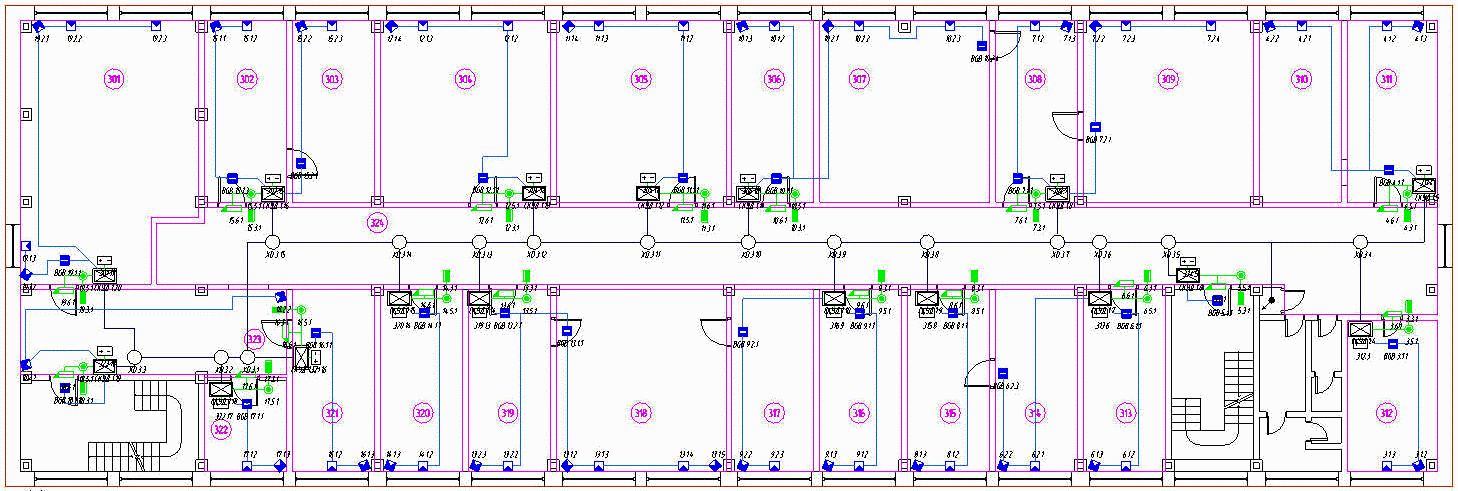
Cơm. 7. Sơ đồ mặt bằng tòa nhà kèm trang thiết bị
LLC "Accent SB"
Accent SB đã sử dụng nền tảng nanoCAD và nanoCAD OPS được khoảng 4 năm. Trong thời gian này, hơn 120 dự án lớn đã được hoàn thành và vượt qua các kỳ thi cấp nhà nước và ngoài nhà nước. Điều này phần lớn là nhờ vào các sản phẩm phần mềm này.
Chúng tôi cảm ơn dịch vụ hỗ trợ của Công ty Cổ phần Nanosoft vì công việc to lớn và nhanh chóng.
Công ty cổ phần "Cục Kỹ thuật Hàng hải St. Petersburg" Malachite "
Từ năm 2014, Cục đã sử dụng phần mềm nanoCAD của nhà phát triển Nga Công ty cổ phần Nanosoft (Moscow).
Nền tảng này đã chứng tỏ mình là một công cụ hiệu quả để tạo và phát hành Tài liệu thiết kế. Điều quan trọng là các đề xuất và nhận xét của người dùng không bị bỏ qua mà phải được tính đến khi phát triển các phiên bản mới.
FKP "Địa điểm thử nghiệm đạn dược của bang Privolzhsky"
Năm 2013, công ty chúng tôi đứng trước bài toán lựa chọn phần mềm để giải quyết các vấn đề về thiết kế. Với sự hỗ trợ của SeaSoft Samara LLC, việc phân tích các giải pháp hiện có trên thị trường CAD đã được thực hiện và giải pháp phù hợp nhất đã được chọn giải pháp tối ưu– Phần mềm nanoCAD. Trong quá trình vận hành nanoCAD, các chuyên gia đã xác định các tính năng tích cực như dễ sử dụng, liên tục...
Năm 2013, công ty chúng tôi đứng trước bài toán lựa chọn phần mềm để giải quyết các vấn đề về thiết kế. Với sự hỗ trợ của SeaSoft Samara LLC, việc phân tích các giải pháp hiện có trên thị trường CAD đã được thực hiện và giải pháp tối ưu nhất đã được chọn - phần mềm nanoCAD. Trong quá trình vận hành nanoCAD, các chuyên gia đã xác định các tính năng tích cực như dễ sử dụng, cải tiến liên tục phần mềm và nhiều loại sản phẩm.
Công ty TNHH "TBSS"
Các nhà thiết kế của chúng tôi đã thành thạo nanoCAD OPS mà không gặp vấn đề gì, điều này có thể thực hiện được nhờ giao diện quen thuộc (menu, bảng điều khiển, dòng lệnh Và...
TBSS LLC bày tỏ lòng biết ơn tới các nhà phát triển nanoCAD OPS. Mua chương trình này thực sự là một tỷ lệ chất lượng giá tốt! Chức năng nanoCAD OPS chứa mọi thứ công cụ cần thiết bản vẽ thiết kế cơ bản.
Các nhà thiết kế của chúng tôi đã thành thạo nanoCAD OPS mà không gặp bất kỳ vấn đề nào, điều này có thể thực hiện được nhờ giao diện quen thuộc (menu, bảng điều khiển, dòng lệnh, v.v.). Tiết kiệm đáng kể thời gian khả năng của nhóm tự động sửa lỗi.
Tôi cũng muốn lưu ý đến việc chuyển đổi nhanh chóng từ 2D sang 3D với một lượng lớn dữ liệu. Ở chế độ tự động, chúng tôi tạo tài liệu báo cáo theo tiêu chuẩn trong nước và tải chúng lên hệ thống Microsoft Office bên ngoài.
Công ty chúng tôi khuyến nghị tất cả các nhà thiết kế trong nước nên chuyển sang hệ thống CAD nanoCAD trong nước.
LLC "Energospetsproekt"
NanoCAD OPS kết hợp giao diện tiện lợi, được thiết kế đặc biệt, các công cụ hiển thị đồ họa được lựa chọn và tùy chỉnh chính xác cũng như khả năng thực hiện tính toán cần thiết khi lựa chọn thiết bị. Tôi cũng rất vui khi được làm việc với phần mềm NanoCAD khi đi công tác và ở nhà bằng USB.
Nói tóm lại, an toàn phòng cháy chữa cháy phải được tuân thủ trong các căn hộ, nhà riêng, văn phòng, cơ sở công cộng, ở mọi nơi. Phần mềm thiết kế báo cháy sẽ giúp bạn mà không cần rời khỏi nhà hoặc không gian văn phòng, hãy vẽ sơ đồ chi tiết có đánh dấu các vị trí đặt bộ điều hợp âm thanh phản ứng với khói.
Đây là thiết kế và sơ đồ của hệ thống báo cháy
Trong không gian rộng lớn, trước hết bạn cần nghĩ đến công nghệ an toàn cháy nổ, vì nguy cơ cháy tăng theo số mét.
Sơ đồ bố trí các đầu báo cháy trong không gian của căn phòng sẽ giúp:

Tại sao giá có thể thay đổi
Chính sách giá cho thiết bị báo cháy phụ thuộc vào các chỉ số sau:

Ngoài những điều trên, còn có nhiều yếu tố khác có thể ảnh hưởng đến chính sách giá. Tất cả mọi thứ phụ thuộc vào mong muốn của khách hàng.
Bạn có thể sử dụng những chương trình nào?
Nhiều chương trình được sử dụng để xác định từ xa một dự án báo cháy.
Phổ biến nhất trong số đó là:
CONFX
Hệ thống này sẽ giúp thiết kế xác định:

Để đặt đúng các đồ vật báo cháy, bạn phải:

OPS nanoCAD
- Xác định số lượng cảm biến cần thiết;
- Khuyến nghị lựa chọn thiết bị cho các mục đích khác nhau;
- Đếm chính sách giá cả khi lựa chọn các sản phẩm an toàn cháy nổ được cung cấp trên tài nguyên.
Để sử dụng, chương trình phải được cài đặt trên máy tính của bạn. Video thể hiện quá trình thiết kế hệ thống báo cháy bằng chương trình nanoCAD OPS.
sKế hoạch OPS
Đây cũng là một chương trình rất phổ biến để lập dự án bố trí thiết bị báo cháy. Tài nguyên này cho phép bạn:
- Chi tiết phòng;
- Hiển thị tất cả các phần tử nằm trong không gian nhờ vào thư viện tuyệt vời của các phần này trong chương trình;
- Tính toán chi phí của thiết bị đã chọn;
- In sơ đồ cho phép bạn lắp đặt đầy đủ các cảm biến báo cháy trong không gian của căn phòng cần thiết.
Chương trình không cần phải cài đặt trên PC của bạn, thế thôi hành động cần thiết có thể được thực hiện trực tuyến.






